nội dung
- 1 Lợi ích của cách nén file
- 2 Cách nén file PDF, Zip, Rar, Word, Excel bằng WinRAR
- 3 Cách nén file PDF, Zip, Rar, Word, Excel trực tuyến nhanh chóng
- 4 Cách nén file PDF, Zip, Rar, Word, Excel trên điện thoại
- 5 Cách nén file bằng 7-Zip
- 6 Cách nén file không cần dùng phần mềm
- 7 Lưu ý khi thực hiện cách nén file
- 8 Lời kết
Trong thời đại số hiện nay, việc lưu trữ và chia sẻ dữ liệu đã trở nên vô cùng phổ biến. Tuy nhiên, dung lượng file lớn đôi khi gây khó khăn khi gửi qua email, tải lên nền tảng đám mây hay lưu trữ trên thiết bị cá nhân. Lúc này, cách nén file chính là giải pháp hiệu quả giúp giảm dung lượng mà vẫn giữ nguyên nội dung bên trong. Sau đây, Hoàng Hà Mobile sẽ hướng dẫn bạn 6 cách phổ biến nhất hiện nay, dễ thao tác trên cả máy tính và điện thoại.
Lợi ích của cách nén file
Giảm dung lượng file gốc: Khi bạn nén file PDF, Word, Excel hay bất kỳ định dạng nào thành file .ZIP hoặc .RAR, dung lượng sẽ giảm đi đáng kể. Điều này rất hữu ích khi bạn lưu trữ dữ liệu trên ổ cứng, USB hoặc đám mây với dung lượng giới hạn.
Tăng tốc độ truyền tải: File càng nhẹ thì thời gian gửi qua email, upload lên Google Drive, Dropbox hay tải về sẽ càng nhanh. Đây là yếu tố đặc biệt quan trọng khi bạn phải chia sẻ dữ liệu lớn trong thời gian ngắn.
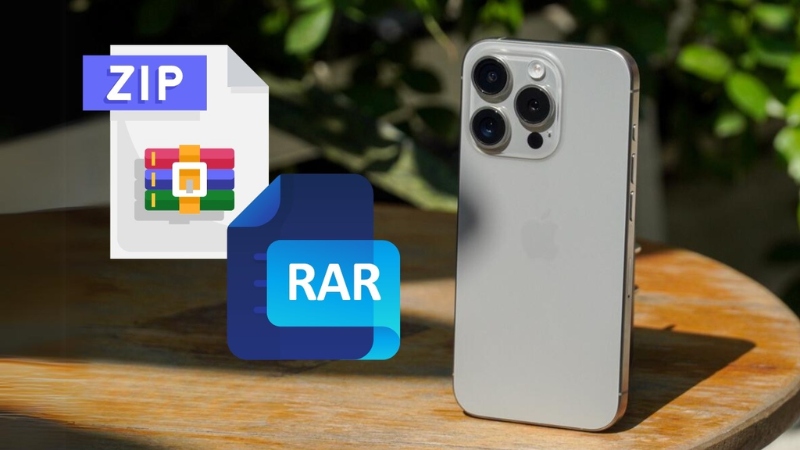
Gom nhiều file thành một: Thay vì gửi từng file riêng lẻ, bạn có thể nén nhiều tệp lại thành một file duy nhất. Cách nén file này không chỉ giúp quản lý dễ dàng hơn mà còn tránh tình trạng thiếu sót khi chia sẻ dữ liệu với người khác.
Tăng tính bảo mật: Nhiều phần mềm nén như WinRAR, 7-Zip cho phép bạn đặt mật khẩu và mã hóa nội dung trong file nén. Điều này giúp bảo vệ dữ liệu nhạy cảm trước các truy cập trái phép.
Tương thích cao: Các định dạng nén phổ biến như .ZIP hay .RAR đều được hỗ trợ trên hầu hết hệ điều hành, bao gồm Windows, macOS, Android và iOS. Bạn không cần lo lắng về việc người nhận không mở được file.
Tối ưu hóa lưu trữ trên đám mây: Với các dịch vụ lưu trữ như Google Drive hay OneDrive, việc nén file trước khi tải lên giúp bạn tận dụng không gian tốt hơn và dễ tìm kiếm theo nhóm file.
Cách nén file PDF, Zip, Rar, Word, Excel bằng WinRAR
WinRAR là một trong những phần mềm nén và giải nén file phổ biến nhất hiện nay nhờ giao diện dễ dùng, khả năng nén mạnh và hỗ trợ nhiều định dạng như ZIP, RAR. Bạn có thể nén bất kỳ loại file nào: từ file văn bản như Word, Excel, PDF đến hình ảnh, video, thư mục,…
Bước 1: Truy cập trang chủ www.win-rar.com để tải WinRAR về máy tính. Phần mềm có bản dùng thử miễn phí đầy đủ chức năng. Sau khi tải xong, bạn mở file cài đặt và làm theo hướng dẫn để hoàn tất quá trình cài.
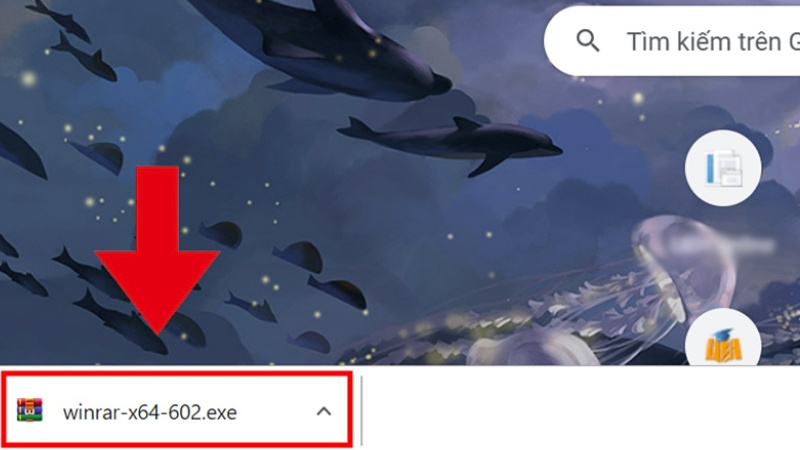
Bước 2: Chọn file cần nén:
- Vào thư mục chứa file PDF, Word, Excel, hình ảnh,… bạn muốn nén.
- Bôi đen hoặc chọn từng file cần nén.
- Nhấn chuột phải và chọn Add to archive….
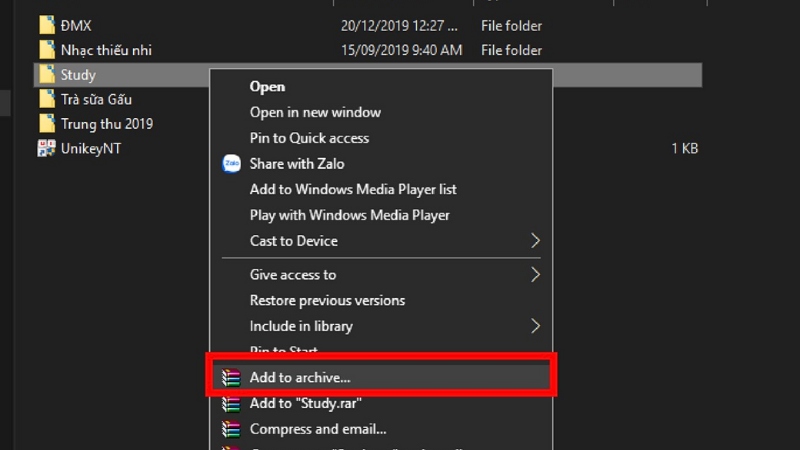
Bước 3: Tùy chỉnh định dạng và cách nén
- Đặt tên file nén tại ô “Archive name”.
- Chọn định dạng nén: ZIP hoặc RAR.
- Chọn mức độ nén tại “Compression method”: bạn nên chọn “Best” để dung lượng giảm tối đa.
- Chia nhỏ file nén nếu gửi qua email bằng cách điền dung lượng mỗi phần vào “Split to volumes, size”.
- Đặt mật khẩu bằng cách chọn “Set password…” nếu bạn muốn bảo mật.
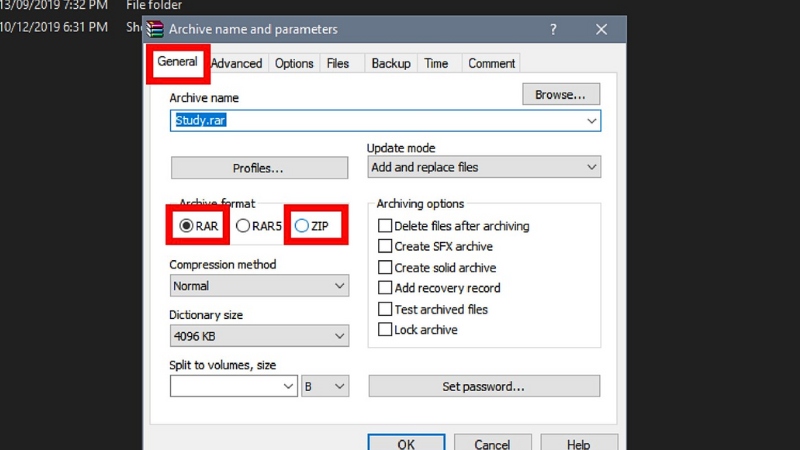
Bước 4: Sau khi thiết lập xong, nhấn OK. Phần mềm sẽ tiến hành nén file. Quá trình nhanh hay chậm tùy thuộc vào số lượng và dung lượng file gốc. Sau khi hoàn tất, bạn sẽ thấy file .rar hoặc .zip được tạo ra trong cùng thư mục.
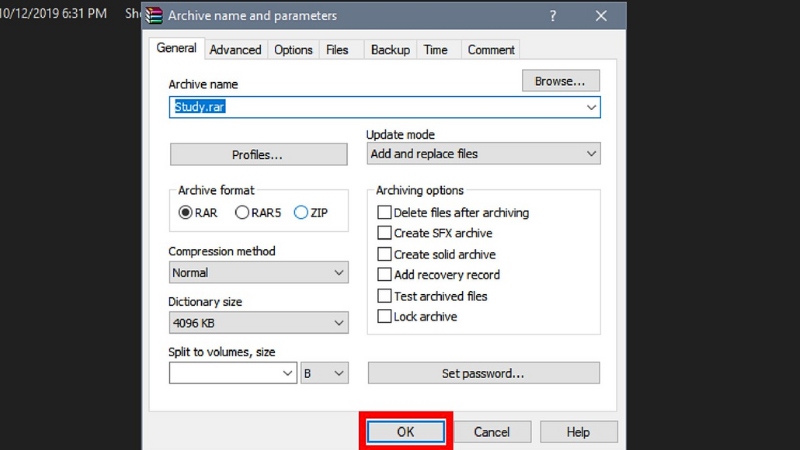
Cách nén file PDF, Zip, Rar, Word, Excel trực tuyến nhanh chóng
Nếu bạn không muốn cài đặt phần mềm như WinRAR hay 7-Zip, thì các công cụ nén file trực tuyến chính là giải pháp cực kỳ tiện lợi. Các trang web này cho phép bạn nén nhiều loại file khác nhau, từ PDF, Word, Excel đến cả ZIP hoặc RAR, chỉ với vài cú click.
Dưới đây là hướng dẫn nén file online cực nhanh chóng bằng các công cụ phổ biến như SmallPDF, ILovePDF, hoặc PDF Compressor:
Bước 1: Truy cập công cụ nén online. Một số trang web phổ biến bạn có thể sử dụng:
- SmallPDF
- ILovePDF
- PDFCompressor
- Compress2Go

Bước 2: Tải file lên trang web
- Chọn loại file bạn muốn nén (PDF, Word, Excel, Zip,…).
- Nhấn Chọn tệp (hoặc “Select File”) và tải file từ máy tính, điện thoại hoặc từ Google Drive/Dropbox.
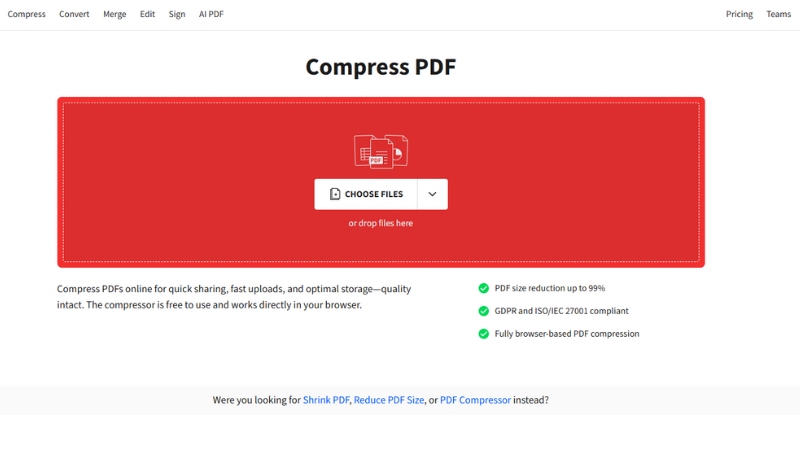
Bước 3: Chọn mức độ nén (nếu có)
Một số công cụ như SmallPDF cho phép bạn lựa chọn giữa 2 mức:
- Nén cơ bản (chất lượng tốt, giảm dung lượng vừa phải)
- Nén mạnh (dung lượng giảm tối đa nhưng chất lượng có thể giảm nhẹ)

Bước 4: Đợi quá trình nén hoàn tất và tải về
- Hệ thống sẽ xử lý trong vài giây đến vài phút tùy dung lượng.
- Khi hoàn tất, bạn sẽ thấy nút Tải về (Download file) để lưu file đã nén về thiết bị.
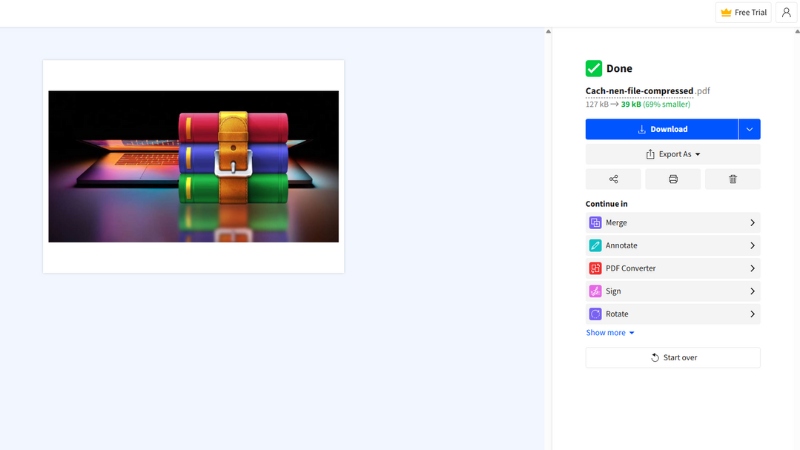
Cách nén file PDF, Zip, Rar, Word, Excel trên điện thoại
Việc nén file giờ đây không còn bị giới hạn trên máy tính. Ngay cả khi bạn đang sử dụng điện thoại Android hay iPhone, bạn vẫn có thể dễ dàng nén các file PDF, Word, Excel, ảnh hay video chỉ trong vài bước đơn giản.
Nén file trên iOS (iPhone/iPad)
Nếu bạn đang dùng iPhone hoặc iPad, thì ứng dụng “Tệp” mặc định trong máy đã hỗ trợ sẵn tính năng nén file cực kỳ tiện lợi.
Bước 1: Mở ứng dụng “Tệp” (Files)
- Truy cập ứng dụng “Tệp” trên iPhone.
- Tìm đến thư mục chứa file bạn muốn nén (có thể từ iCloud Drive hoặc bộ nhớ máy).
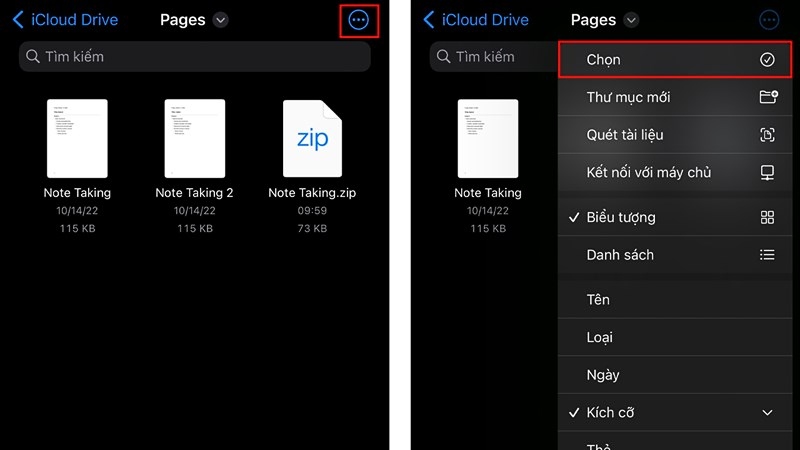
Bước 2: Chọn file cần nén
- Nhấn giữ vào file (hoặc chọn nhiều file).
- Chọn “Nén” (Compress) từ menu hiển thị.
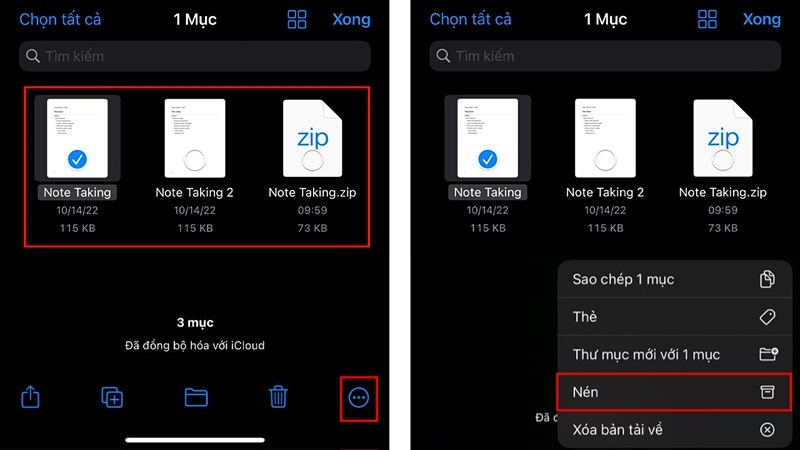
Bước 3: Hoàn tất
- Một file nén mới dạng .zip sẽ xuất hiện ngay bên dưới. Bạn có thể đổi tên, chia sẻ hoặc lưu trữ như thường.
Ưu điểm:
- Không cần cài thêm ứng dụng.
- Hỗ trợ nhiều cách nén file với các định dạng phổ biến như PDF, DOCX, XLSX, hình ảnh, video,…
Nén file trên Android
Với thiết bị Android, bạn có thể dùng ứng dụng RAR, một công cụ miễn phí, dễ sử dụng và hỗ trợ cả nén lẫn giải nén.
Bước 1: Vào Google Play Store, tìm và cài đặt ứng dụng “RAR” của RARLAB.
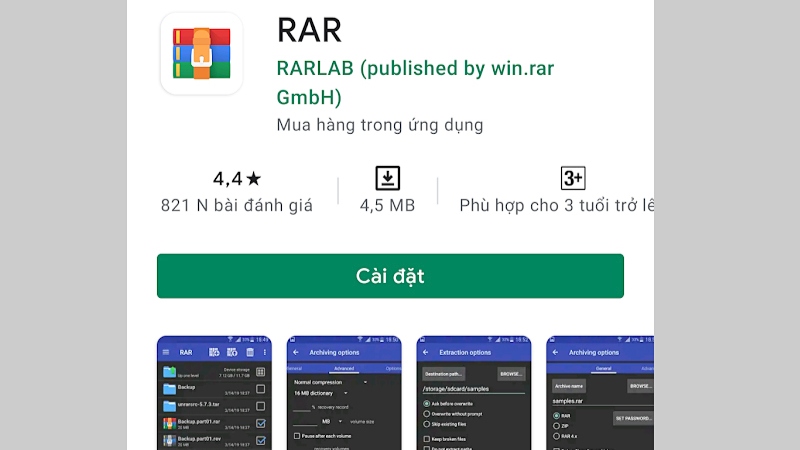
Bước 2: Ứng dụng sẽ yêu cầu quyền truy cập bộ nhớ. Do đó, bạn hãy cho phép để quét file trong máy.
Bước 3: Chọn file cần nén
- Tích vào các file hoặc thư mục (PDF, Word, Excel, ảnh,…).
- Nhấn vào biểu tượng nén (hình chiếc hộp có dây kéo).

Bước 4: Cấu hình file nén
- Chọn định dạng nén: RAR hoặc ZIP.
- Đặt mật khẩu nếu muốn.
- Nhấn OK để bắt đầu nén.
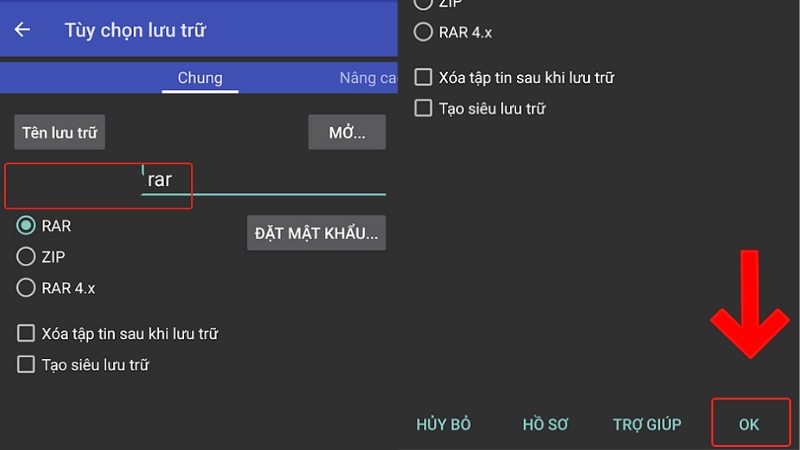
Lưu ý:
- RAR cũng hỗ trợ giải nén và tạo file chia nhỏ.
- Nếu dùng file quản lý mặc định trên Android 10+, bạn có thể chọn nhiều file > “Nén” mà không cần cài thêm app.
Cách nén file bằng 7-Zip
Bên cạnh WinRAR, 7-Zip là một phần mềm nén file miễn phí, nhẹ và mã nguồn mở rất được ưa chuộng. Ưu điểm lớn nhất của 7-Zip là hỗ trợ định dạng .7z với tỉ lệ nén cao hơn cả RAR hoặc ZIP, đặc biệt hữu ích cho những ai cần tiết kiệm dung lượng tối đa.
Bước 1: Cài đặt phần mềm 7-Zip
- Truy cập trang chủ www.7-zip.org
- Tải về phiên bản phù hợp với hệ điều hành (32-bit hoặc 64-bit).
- Cài đặt phần mềm theo hướng dẫn, chỉ mất khoảng 1 phút.
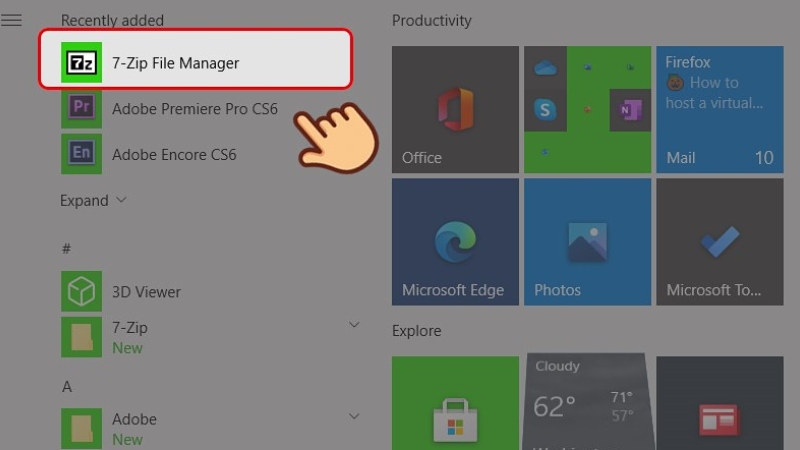
Bước 2: Chọn file cần nén
- Mở thư mục chứa các file bạn muốn nén (PDF, Word, Excel, ảnh,…).
- Chuột phải vào file hoặc thư mục → chọn 7-Zip → Add to archive…
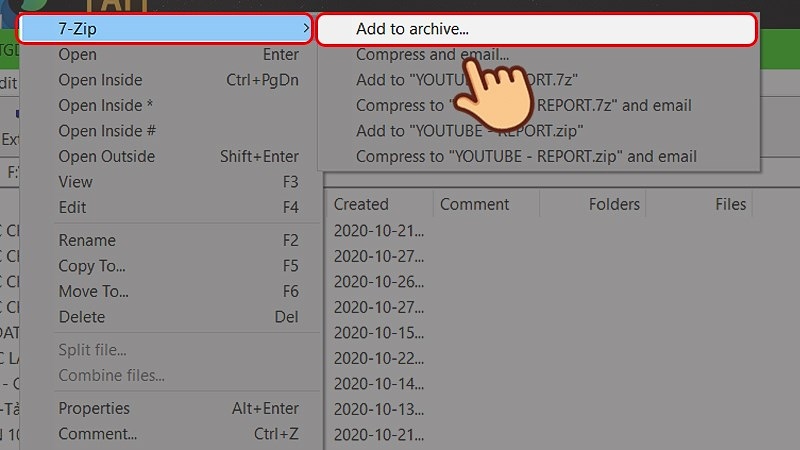
Bước 3: Trong cửa sổ hiển thị tiếp theo, bạn có thể tùy chỉnh các thiết lập như sau:
- Đặt tên file tại mục Archive name
- Chọn định dạng nén: 7z, zip
- Mức độ nén: chọn “Ultra” để đạt tỉ lệ nén tốt nhất
- Chia nhỏ file nếu cần → mục Split to volumes
- Đặt mật khẩu → tick chọn Encrypt file names
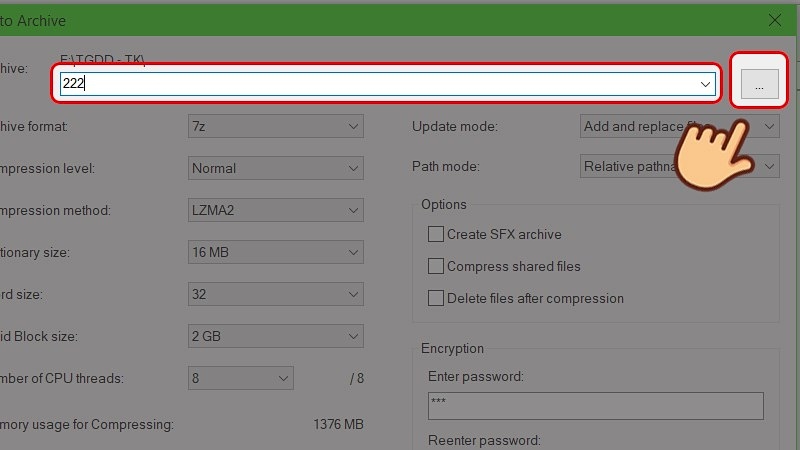
Bước 4: Bắt đầu nén
- Nhấn OK để bắt đầu quá trình nén.
- Khi hoàn tất, bạn sẽ thấy file nén dạng .7z hoặc .zip xuất hiện trong cùng thư mục.
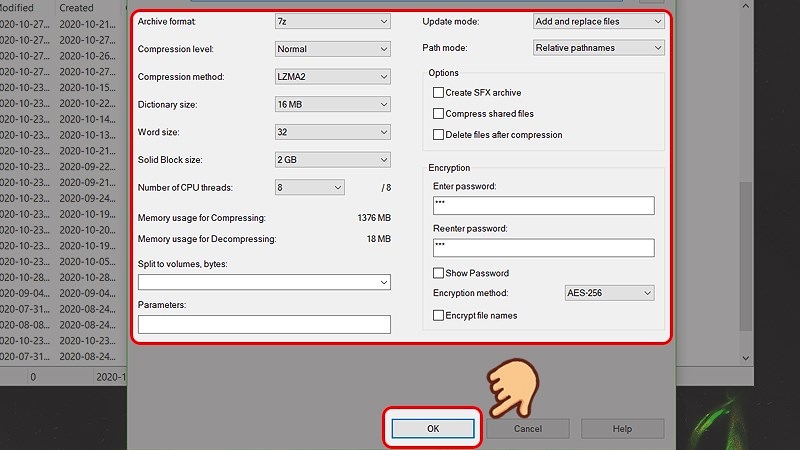
Ưu điểm nổi bật của 7-Zip:
- Hoàn toàn miễn phí.
- Tỉ lệ nén cao hơn WinRAR nếu chọn định dạng .7z.
- Có thể mở file nén dạng RAR, ZIP, TAR, ISO,…
Cách nén file không cần dùng phần mềm
Nếu bạn không muốn cài thêm phần mềm như WinRAR hay 7-Zip, thì tin vui là hệ điều hành Windows và macOS đều hỗ trợ sẵn tính năng nén file. Dưới đây là cách thực hiện cực kỳ đơn giản.
Đối với máy tính Windows
Bước 1: Lựa chọn tệp hoặc thư mục mà bạn muốn thực hiện thao tác nén.
- Mở thư mục chứa các file PDF, Word, Excel,… bạn muốn nén.
- Bôi đen file hoặc chọn một thư mục bất kỳ.
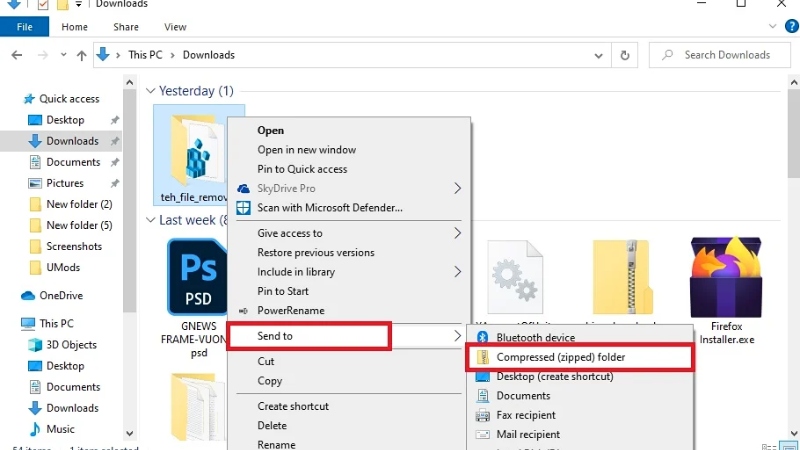
Bước 2: Chuột phải và chọn “Gửi đến”
- Nhấn chuột phải → chọn Send to (Gửi đến) → Compressed (zipped) folder (Thư mục nén).
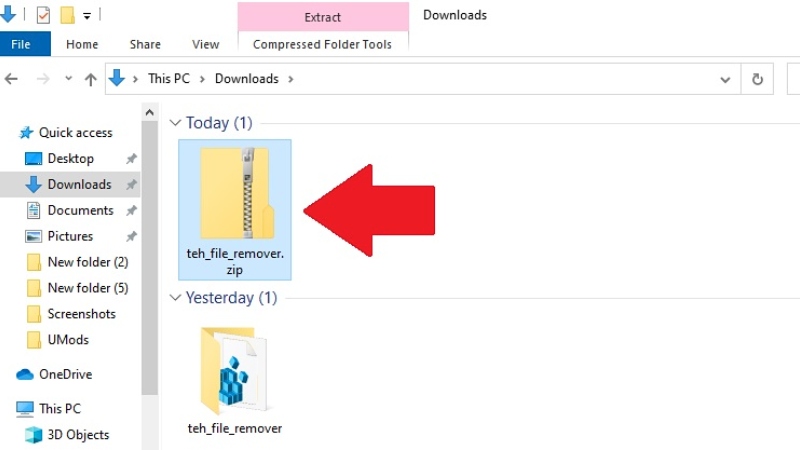
Bước 3: Đặt tên file nén
- Một file .zip mới sẽ xuất hiện trong cùng thư mục.
- Bạn có thể đổi tên, chia sẻ hoặc tải file nén này như bình thường.
Đối với máy Mac
Bước 1: Mở Finder và chọn file cần nén
- Giữ Command để chọn nhiều file nếu cần.
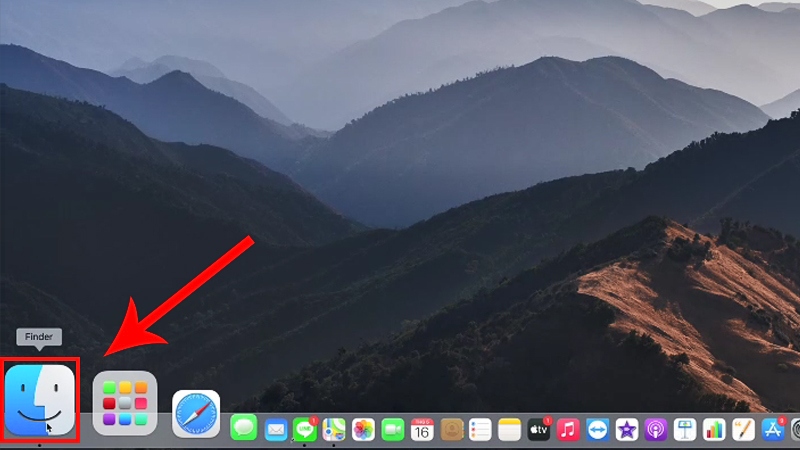
Bước 2: Chuột phải và chọn “Compress” (Nén)
- Tùy theo số lượng file, hệ thống sẽ tự động tạo file có tên: Archive.zip.
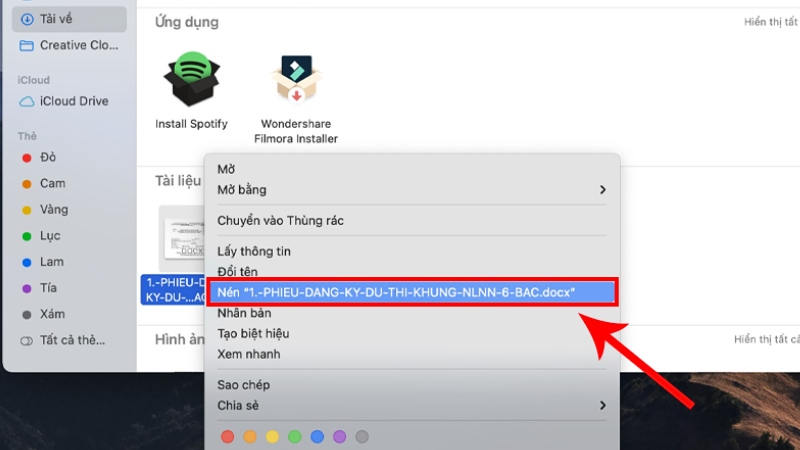
Bước 3: Lưu trữ hoặc chia sẻ
- File zip vừa tạo có thể được gửi qua email, tải lên đám mây hoặc sao lưu dễ dàng.

Lưu ý khi thực hiện cách nén file
Không nén file đã nén: Điều này hoàn toàn không giúp giảm thêm dung lượng mà thậm chí còn khiến quá trình giải nén sau này dễ bị lỗi. Nếu file đã là dạng nén, hãy giữ nguyên hoặc chỉ nén khi gộp nhiều file vào một gói duy nhất để gửi đi.
Tránh đổi định dạng bằng cách “đổi đuôi” file: Nhiều người nghĩ rằng chỉ cần đổi tên đuôi file (.doc → .zip) là có thể nén. Tuy nhiên, hành động này chỉ đổi phần mở rộng mà không hề giảm dung lượng. Để nén đúng cách, bạn phải dùng các phần mềm như WinRAR, 7-Zip hoặc công cụ nén trực tuyến.
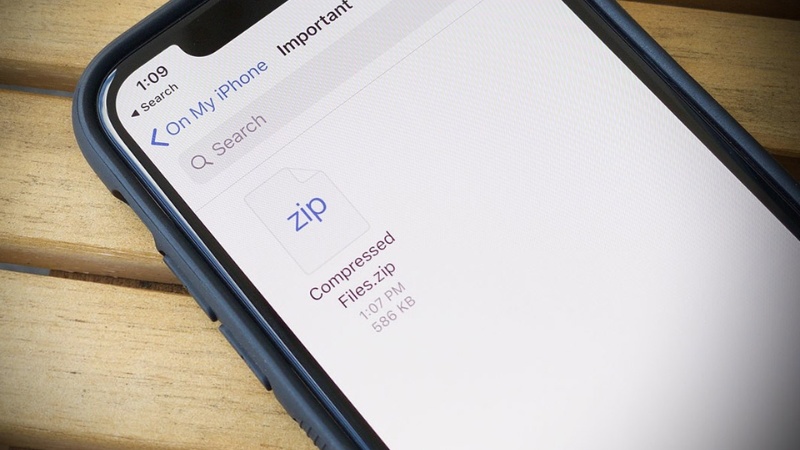
Đặt mật khẩu nếu dữ liệu quan trọng: Nếu bạn đang nén những tài liệu nhạy cảm như hợp đồng, giấy tờ cá nhân, tài liệu công việc,… thì nên đặt mật khẩu khi nén file bằng WinRAR hoặc 7-Zip. Cách nén file này giúp đảm bảo chỉ người có mật khẩu mới có thể giải nén và xem nội dung.
Không nên nén các tệp hệ thống, phần mềm chạy trực tiếp: Một số file như tệp cài đặt, thư viện hệ thống (DLL, EXE) hoặc ứng dụng cài đặt có thể hoạt động không ổn định nếu bị nén. Vì vậy, hãy tránh nén các file dạng này trừ khi bạn biết chắc mình sẽ giải nén lại để dùng.
Cẩn thận với các dịch vụ nén online không uy tín: Khi sử dụng các trang web nén file trực tuyến, hãy ưu tiên các trang uy tín như SmallPDF, ILovePDF,… Tránh sử dụng những trang không rõ nguồn gốc vì có nguy cơ lây nhiễm virus hoặc rò rỉ dữ liệu cá nhân.
Lời kết
Nén file là một kỹ năng đơn giản nhưng mang lại rất nhiều tiện ích trong công việc và học tập hằng ngày. Với 6 cách nén file PDF, Zip, Rar, Word, Excel được chia sẻ trong bài viết, bạn có thể linh hoạt lựa chọn công cụ phù hợp với thiết bị và nhu cầu của mình. Không cần mất quá nhiều thời gian hay chi phí, chỉ cần vài bước đơn giản là bạn đã có thể giảm dung lượng file, tiết kiệm không gian lưu trữ và dễ dàng chia sẻ dữ liệu hơn bao giờ hết.
XEM THÊM:
- Tổng hợp 10+ cách ghép file PDF miễn phí cực nhanh, cực tiện lợi
- 4 cách xóa file trên MacBook đơn giản và nhanh chóng

THÓI ĐỜI | BOLEROMIXXING QUANG HÙNG
Th4
Cách làm khoai tây lắc phô mai giòn rụm béo ngậy
Th5
Nhạc sĩ Nguyễn Hải Phong lần thứ hai dẫn con tham gia ‘Bố ơi, mình đi đâu thế?’
Th5
Duolingo dùng AI tạo khóa học, mở đầu xu hướng cắt giảm nhân sự?
Th5
Những mảng màu tuổi thơ
Th5
Giữa tháng săn sale Bphone A50: Smartphone “đình đám” một thời của Bkav, giá năm 2025 chưa tới 2 triệu đồng
Th5
FPT nâng băng thông tối thiểu lên 300Mbps
Th5
你不挨揍谁挨揍#毛雪汪 #宝石老舅 #庞博|《毛雪汪》Mao Xue Woof EP72
Th5
Nếu ai có thể dẫn dắt Brazil vô địch World Cup 2026, thì đó chỉ có thể là Ancelotti
Th5
TOP 30 Nhạc Remix Hot Trend TikTok Hay Nhất 2024 – Anh Đau Từ Lúc Em Đi Remix, Đừng Hỏi Em Ổn Không
Th5
#CHILLCOVER | cứ thế mong chờ | QUANG HÙNG
Th4
MIXXING | cà phê ! đá không đường | QUANG HÙNG
Th4
Chuyện chưa kể sau cuộc hội ngộ cha và con gái sau 57 năm lạc nhau ở ga Hà Nội
Th5
CHILL COVER Còn Gì Đau Hơn Chữ Đã Từng QUANG HÙNG
Th4
Chủ đầu tư MerryLand Quy Nhơn giảm lỗ một nửa
Th5
Nhạc ru ngủ phát triển não bộ cho trẻ sơ sinh Mozart lulla by music Mozart Brahms 4
Th5
MIXXING radio| Ái Ân Ta Có Ngần Này Mà Thôi | QUANG HÙNG
Th4
Hướng dẫn cách tạo video bằng AI miễn phí từ ảnh văn bản đơn giản dễ thực hiện
Th5
MIXSONG | CHO VỪA LÒNG EM | QUANG HÙNG
Th4
Hướng dẫn cách ghép nhạc vào ảnh và video trên Capcut siêu đơn giản cho bạn
Th5
#CHILLCOVER | Thê Lương | QUANG HÙNG
Th4
LIÊN KHÚC ĐỪNG TIN ANH NỮA
Th4
Chinh phục ngôi nhà ma bằng bí kíp bí mật #shorts
Th5
Cứ cười thôi, mặc kệ đời tác giả gari | 24h88news
Th4
Bình Thuận sẽ khai thác gần 2.000 ha đất dọc đường ven biển chưa sử dụng
Th5
4 loại vitamin, khoáng chất cần nạp đủ nếu muốn giảm cân
Th5
Bác Hồ trong trái tim cộng đồng người Việt Nam tại Lào
Th5
【悬疑犯罪】[ENG SUB]《法医秦明之亡命救赎 Medica Examiner Dr.Qin》——秦明陷豪门血泪诡案|Full Movie|邓飞/袁祥仁/闫鹏/希童
Th5
gấp đôi yêu thương | Hùng Đớt
Th5
BẢN TINH CA ĐÂU TIEN QUANG HÙNG
Th4
Da bị stress vì ô nhiễm không khí – cần phục hồi như thế nào?
Th5
CẢM GIÁC LÚC ẤY SẼ RA SAO CHILL COVER QUANG HÙNG
Th4
Cùng Galaxy A56 5G tạo nên những kỷ niệm khó quên bên những bãi biển tuyệt đẹp của miền Trung
Th5
Nhà khoa học chia sẻ 4 thói quen giúp sống thọ khỏe mạnh
Th5
Nga bàn giao tàu nghiên cứu khoa học “Giáo sư Gagarinsky” cho Việt Nam
Th5
#CHILLCOVER DAY DỨT NỖI ĐAU | QUANG HÙNG
Th4
TÒNG PHU – QUANG HÙNG MIXXING | live 2
Th4
#CHILLBOLERO | ĐẬP VỠ CÂY ĐÀN QUANG HÙNG
Th4
CHILL COVER | ĐAU XÓT LÝ CON CUA | QUANG HÙNG & QUỲNH BÔNG
Th4
Mashup 8x 9x Đời Đầu – Bay Giữa Ngân Hà, Ngồi Bên Em – Những Bản Ballad Nhẹ Nhàng Hay Nhất 2025
Th5
EM ĐÂU MẤT QUANG HÙNG MIXXING
Th4
Liên khúc | Túp Liều Lý Tưởng | mixxing quang hùng Tuyết nhi
Th4
ProShow liên khúc quang hùng
Th4
lặng radio 4. mất
Th5
Barca của Yamal sẽ là Dream Team 3.0
Th5
Thí sinh sáng giá ở Hoa hậu Thế giới bị chê mặc phản cảm
Th5
10 món ăn sáng được người Nhật yêu thích nhất, cách làm cực dễ
Th5
MIXXINGBOLERO | GIẬN HỜN | QUANG HÙNG
Th4
Khám phá máy hút bụi lau nhà Tineco Floor One S9 Artist Steam
Th5
Hướng dẫn gõ tiếng Việt trên máy tính kiểu Telex, VNI cực dễ
Th5
¡El Hueso Supremo absorbe el nirvana divino y renace!| Perfect World Episódio| WeTV
Th5
¡Oscar volvió con fuerza después de su experiencia!🔥 | Continente Douluo (Soul Land) | WeTV
Th5
‘135 chuyện kể về Bác Hồ’: Chân dung vị lãnh tụ qua lời kể chân thực của các nhân chứng lịch sử
Th5
‘Bảo tàng sống’ về giáo dục, điểm đến du lịch độc đáo ở Thủ đô
Th5